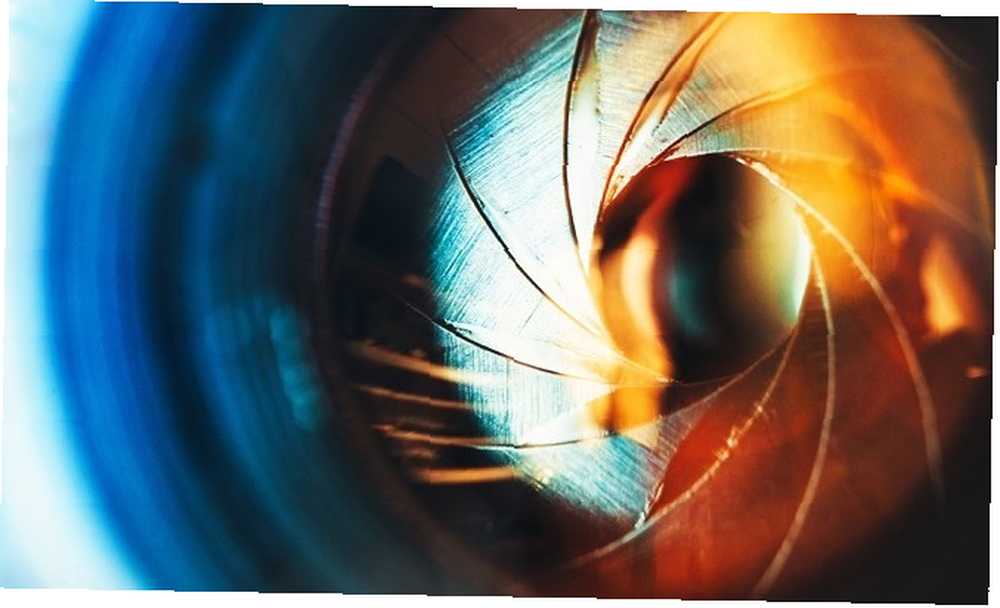
Michael Cain
0
3384
96
Svaki put kada fotografirate, bilo s fotoaparatom ili pametnim telefonom, puno se osobnih podataka pohranjuje u svojstvima slike Nabavite kontekstni izbornik Svojstva slike da biste saznali sve o slici [Chrome] Nabavite kontekstni izbornik Svojstva slike da biste pronašli Izvukao sve o slici [Chrome] Bila sam jedna značajka bloger i urednik. Firefox ima zadanu značajku slike koja vam daje osnovnu drogu na bilo kojoj slici na web stranici. Jednostavno je…. Ako biste radije izbrisali sve te podatke prije dijeljenja slike s drugima, to na Windows 10 stroju ne bi moglo biti lakše.
Kakve su vrste informacija uključene?
Iako nije vidljivo samo gledanjem slike, ako uđete u svojstva datoteka slike, naći ćete informacije o kameri, objektivu, pa čak i GPS podatke s koordinatama zemljopisne dužine i širine.
Ovisno o tome kako ste fotografirali, ona može imati i opsežne informacije o postavkama, uključujući žarišnu duljinu, ISO brzinu, ekspoziciju, postavke bljeskalice i još mnogo toga.
Kako ukloniti podatke
Da biste uklonili osobne ili identifikacijske podatke s fotografije u sustavu Windows 10, desnom tipkom miša kliknite slikovnu datoteku i odaberite Nekretnine.
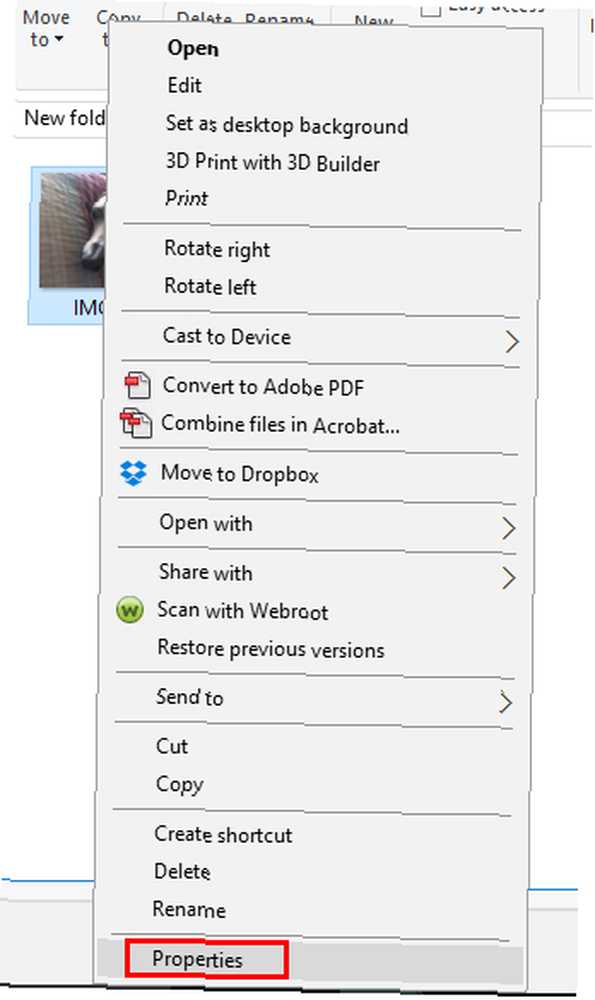
Idi na Detalji i vidjet ćete sve informacije o fotografiji.
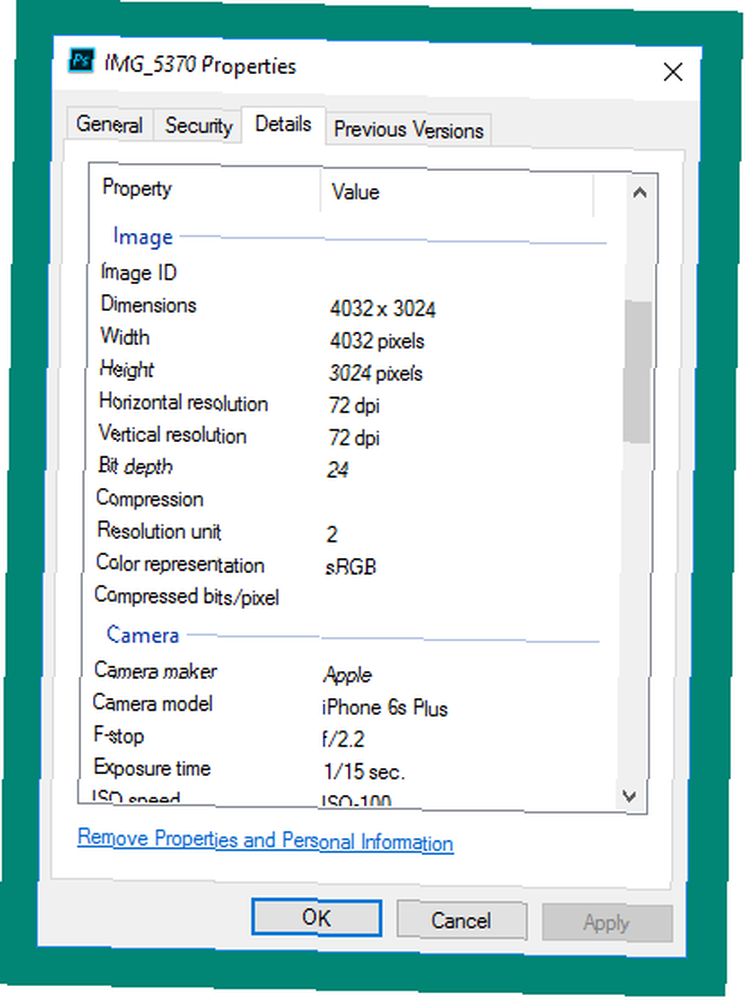
Na dnu kartice Detalji kliknite na Uklonite svojstva i osobne podatke.
Kada uklonite ove detalje, imate dvije mogućnosti:
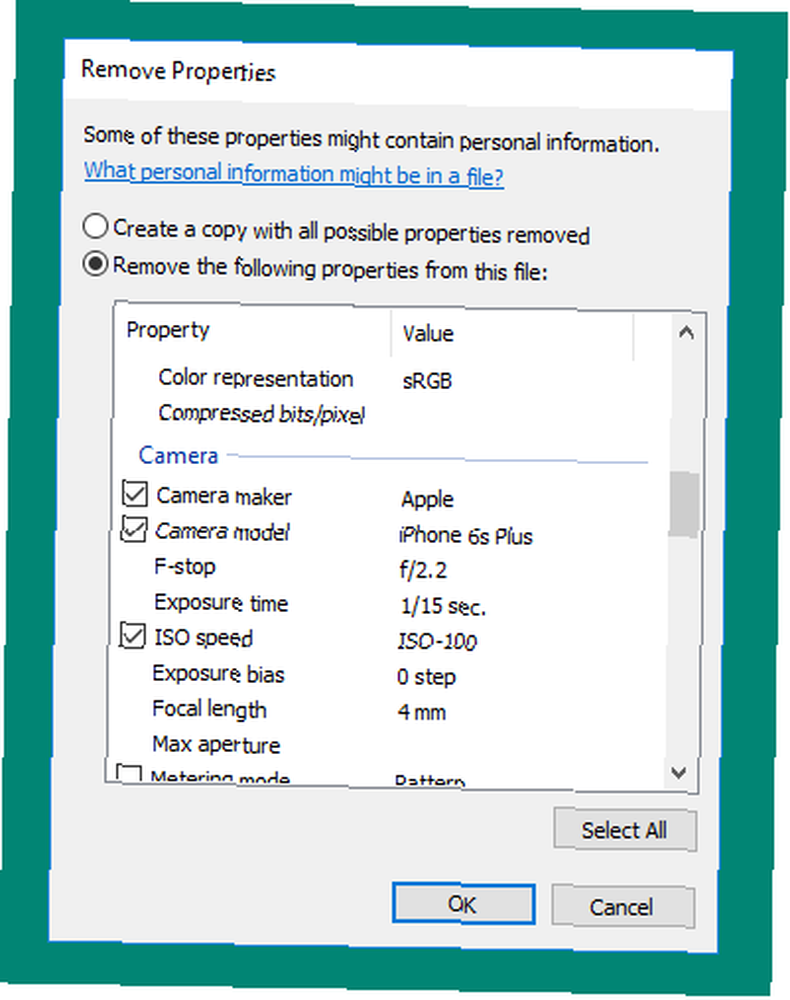
Prva metoda je stvoriti kopiju slike sa uklonjenim svim mogućim svojstvima. Budi siguran Napravite kopiju s uklonjenim svim mogućim svojstvima je odabran. Ovo je korisna metoda ako želite zadržati te podatke za sebe, ali radije ih uklonite ako planirate dijeliti sliku.
Druga metoda je destruktivnija kada uklanjate svojstva iz izvorne datoteke. Osim destruktivne prirode ove metode, razlikuje se i po tome što možete biti selektivan u vezi s tim koja svojstva želite ukloniti. Uvjerite se da Uklonite sljedeće značajke iz ove datoteke i potvrdite okvir pokraj pojedinosti koje želite ukloniti i kliknite U redu.
Ako želite ukloniti sve detalje iz izvorne datoteke, samo pritisnite tipku Odaberi sve i zatim pritisnite tipku u redu. Ako želite ukloniti ili urediti svojstva više slika, samo odaberite sve slike u programu Windows Explorer, kliknite ih desnom tipkom miša i kliknite Nekretnine, i slijedite istu metodu gore.
Informacije možete dodati i svojstvima datoteke. Na primjer, ovo je sjajan način dokazivanja vlasništva nad slikom Kako vidjeti tko je ukrao vaše fotografije (i što učiniti u vezi s tim) Kako vidjeti tko je ukrao vaše fotografije (i što učiniti u vezi s tim) Krađa fotografija je tužna činjenica digitalnog doba. Evo što treba učiniti kako biste se zaštitili i korake koje možete poduzeti ako vam je netko ukrao fotografije. stavljanjem svog imena u polje Autor. (Možete ručno unijeti podatke u svako polje koje želite urediti.)
Jeste li skloni uklanjanju svojstava slike prije dijeljenja slike na mreži? Koji vam je način na koji se najviše sviđa? Javite nam se u komentarima.
Kreditna slika: milijarda fotografija putem Shutterstocka











